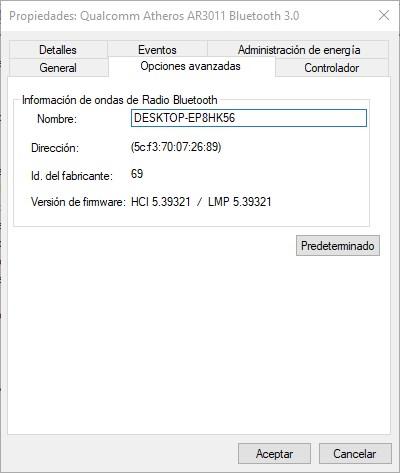Cómo comprobar la versión de Bluetooth que tenemos en Windows 10
Lo normal es que cuando vayamos a comprar un adaptador Bluetooth para nuestro ordenador nos fijemos en la versión del protocolo que utiliza, comprando un adaptador ya preparado para funcionar con la última versión disponible de manera que pueda funcionar sin problemas con cualquier dispositivo y en cualquier versión de Windows, incluido Windows 10. El problema es que, si hemos comprado el primer adaptador Bluetooth que hayamos visto, o el más barato, sin dar importancia a sus especificaciones, seguramente llegue el día en el que queramos conectar un dispositivo concreto y no sepamos muy bien qué versión del protocolo tiene nuestro USB de Bluetooth.
Por suerte, es muy fácil comprobar la versión máxima del protocolo Bluetooth que tenemos en Windows 10 (y en las versiones anteriores de Windows también) sin necesidad de desconectar el dongle del PC ni utilizar programas extraños. A continuación, os explicamos cómo hacerlo.
Cómo comprobar la versión máxima de Bluetooth en nuestro ordenador
La versión del Bluetooth utilizada viene marcada por el firmware que tenga instalado nuestro dongle. Para comprobar esta versión, lo primero que haremos será abrir el administrador de dispositivos de Windows 10 (pulsando con el botón derecho sobre el botón de Inicio) y localizaremos en la lista de dispositivos nuestro dongle.
Si en el mismo nombre, como es nuestro caso, aparece la versión del protocolo, entonces no habría problema y no tendríamos que hacer más. Sin embargo, esto no siempre aparece, en cuyo caso tendríamos que revisar la versión del firmware para saberlo. Para ello, hacemos doble clic sobre este dispositivo y, en la ventana de propiedades que nos aparecerá, seleccionaremos la pestaña de “Opciones avanzadas“.
En el apartado de Firmware podremos ver dos entradas diferentes. La segunda de ellas, LMP, es la que nos indicará qué versión máxima de Bluetooth tiene nuestro dispositivo. Recordamos que, aunque nuestro dispositivo sea, por ejemplo, la versión 4.0 también será compatible con todas las versiones y características anteriores, aunque no con las posteriores.
Según este valor podemos deducir la versión del Bluetooth utilizada de la siguiente manera:
- LMP 3.x – 2.0 + EDR
- LMP 4.x – 2.1 + EDR
- LMP 5.x – 3.0 + HS
- LMP 6.x- 4.0
- LMP 7.x – 4.1
- LMP 8.x – 4.2
- LMP 9.x – 5.0
Si estamos intentando conectar un dispositivo con Bluetooth 4.0 a nuestro dispositivo que, según el código LMP utiliza la versión 3.0 del protocolo, seguramente tengamos problemas. Puede que sí logremos conectarlo debido a la retrocompatibilidad, sin embargo, es muy probable que la conexión no sea todo lo estable y rápida que debería, incluso que tengamos problemas, debido a que no tendremos todas las especificaciones utilizadas por el protocolo.
Si por el contrario ocurre al revés, es decir, intentamos conectar un dispositivo 3.0 a un dongle 3.0, la conexión será perfecta.
¿Sueles utilizar a menudo la conexión Bluetooth de tu ordenador?
Via: www.redeszone.net
 Reviewed by Anónimo
on
7:42
Rating:
Reviewed by Anónimo
on
7:42
Rating: